Comment ouvrir des fichiers JAR avec Java dans Windows 10
Les fichiers JAR sont des formats courants utilisés pour exécuter des applications ou des jeux Java et sont populaires pour leur distribution facile des ressources. Mais, tout en accédant.jar, le fichier d’archive java, de nombreux utilisateurs rencontrent des problèmes comme ne pas pouvoir l’ouvrir ou l’ouvrir via un autre logiciel d’extraction sans le vouloir. Alors, comment ouvrir le fichier jar Windows 10? Dans cet article, nous allons vous montrer quelques étapes faciles sur la façon d’ouvrir un type de fichier JAR avec Java dans Windows 10. À la fin de cet article, vous saurez tout sur la façon d’ouvrir un fichier jar dans Windows 10 et aussi comment éditer un fichier jar dans Windows 10.
Comment ouvrir des fichiers JAR avec Java dans Windows 10?
Les ouvre-fichiers normaux dans Windows 10 ne parviennent pas à ouvrir le format de fichier jar. Pour apprendre à ouvrir des fichiers JAR avec Java ou à lancer un fichier jar, nous devons comprendre les bases du système de fichiers du programme Java. Ensuite, nous pouvons en apprendre davantage sur l’ouvre-fichier jar. Fichiers JAR (.extension de fichier jar) sont également connus sous le nom de fichiers d’archives Java. Ce sont des archives de fichiers Java compressés, tout comme les autres fichiers archivés qui fonctionnent sur le même principe que a.fichier zip comme technique de compression. Les fichiers JAR peuvent contenir un fichier jar exécutable ou des programmes Java en plus d’informations de base telles que des images, des fichiers manifestes (informations sur d’autres fichiers de données, également appelées métadonnées), etc. Les fichiers JAR sont couramment utilisés pour distribuer facilement les fichiers de classe Java en tant que package.
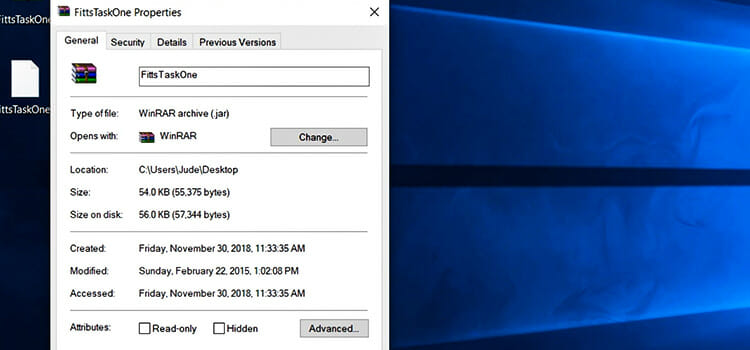
Pour pouvoir exécuter correctement les fichiers JAR, JDK (Kit de développement Java) et JRE (Environnement d’exécution Java) sont les outils les plus couramment utilisés qui disposent de toutes les ressources nécessaires pour exécuter une application Java ou des fichiers individuels. Ceux-ci sont exécutés via la machine virtuelle Java (JVM) fournie avec les outils eux-mêmes.
Un programme ou une classe « exécutable Java » est une technique d’exécution spécifiée que le fichier JAR suivant suivra avant le lancement. Cela peut être un jeu alimenté par un langage de programmation Java ou des commandes spécifiques. Cependant, pour les nouveaux utilisateurs du monde Java, JRE donne des paramètres d’exécution plus faciles et est préférable à JDK, qui est livré avec plus de fonctionnalités mais un utilisateur avancé à utiliser.
Généralement, la plupart des applications Java sont livrées avec leur environnement empaqueté dans lequel vous pouvez les exécuter sans utiliser d’application supplémentaire. Cependant, plusieurs fois, les fichiers JAR ne s’ouvrent tout simplement pas car ce n’est pas un fichier exécutable. Pour ouvrir ces fichiers, vous pouvez utiliser les méthodes suivantes:
- Utilisation du logiciel de décompression ou d’archivage JDK ou JRE
Avant d’exécuter l’exécution, assurez-vous que les fichiers sont en sécurité en parcourant Windows Defender ou en utilisant GPO.
Comment ouvrir un fichier jar À l’aide du JDK ou du JRE
Si vous avez des applications exécutables Java dans les fichiers JAR, vous pouvez utiliser le logiciel JDK ou JRE pour les exécuter correctement de la manière prévue. Téléchargez et installez le kit de développement Java à partir d’ici, qui contient tous les protocoles, compilateurs et débogueurs nécessaires pour exécuter correctement les fichiers JAR. Vous pouvez également télécharger et installer JRE (Java Runtime Environment) à partir d’ici, ce qui peut faire de même. Les deux sont livrés avec des paramètres JVM (Machine virtuelle Java) préinstallés. De cette façon, vous pouvez ouvrir jar avec java.

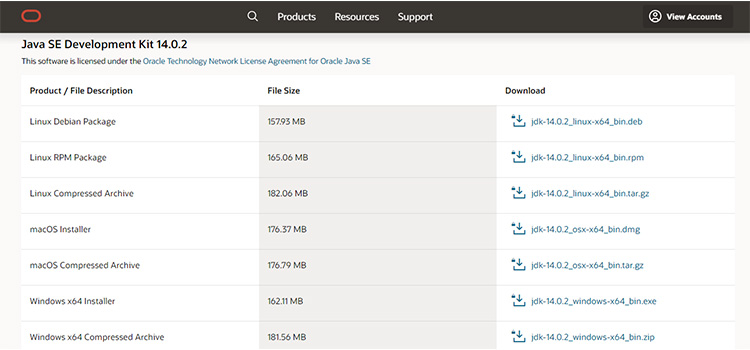
Définir l’application par défaut pour les fichiers JAR
Après avoir installé l’application pour ouvrir les fichiers JAR windows 10, vous devez définir ce programme par défaut pour tous les fichiers JAR. Pour ce faire, faites un clic droit sur le fichier JAR, sélectionnez Ouvrir avec… et sélectionnez Choisir une autre application. Une liste de l’application compatible est fournie. Ici, sélectionnez l’environnement d’exécution Java et cochez la case à côté de Toujours utiliser cette application pour l’ouvrir.fichiers jar.
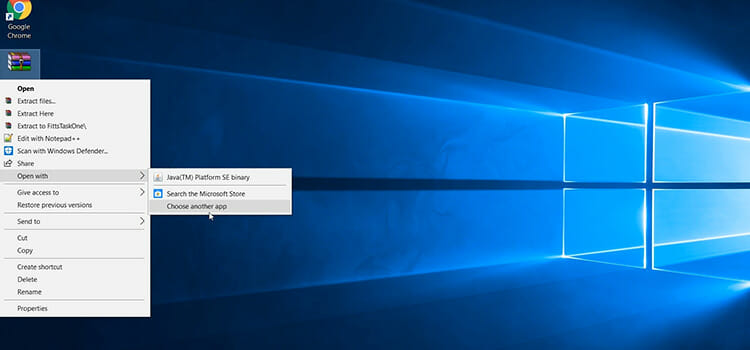
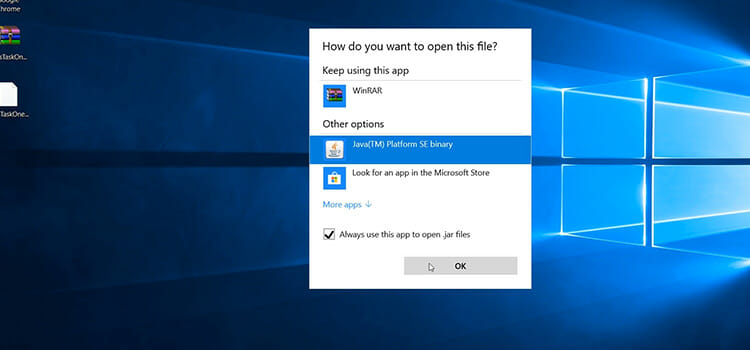
Maintenant, vous remarquerez que tous les fichiers JAR sont livrés avec des icônes modifiées de JRE. Chaque fois que vous exécutez un fichier JAR, il s’ouvrira via l’environnement d’exécution Java, où vous pourrez également lancer des applications exécutables. Ceci est également utile si votre programme par défaut a été défini sur un autre logiciel de décompression comme WinRAR, et que vous souhaitez le changer en JRE.
Le Fichier jar Ne S’Ouvre Toujours Pas ?
Si le problème persiste, vous pouvez voir que les fichiers JAR ne s’ouvrent pas immédiatement, même si les valeurs par défaut ont été définies à l’aide de la commande jar appropriée, ils peuvent être bloqués par le défenseur. Si vous êtes certain que les fichiers sont en sécurité, vous pouvez désactiver Windows defender et réessayer. Si le problème persiste, comment ouvrir les fichiers jar avec java? Parce que de manière normale, comme les autres types de fichiers, vous ne pouvez pas ouvrir.fichiers jar. Il y a aussi une solution facile pour cela. Vous devrez peut-être créer un fichier de commandes pour exécuter le fichier JAR. De cette façon, vous pouvez trouver l’ouvre-fichier jar Windows 10. Et pour cela, vous aurez besoin d’un programme pour ouvrir les fichiers jar.
- Accédez à l’emplacement de votre fichier JAR pour exécuter des fichiers jar.
- Faites un clic droit sur un espace vide et sélectionnez Nouveau document texte >.
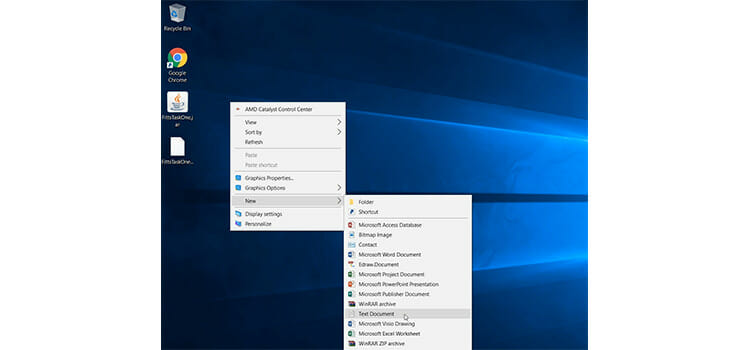
- Renommez le document texte quoi que ce soit, mais définissez l’extension à partir de.txt à.bat pour que le fichier devienne un fichier Batch Windows.

- Faites un clic droit sur le nouveau.fichier bat, puis sélectionnez Modifier.
- Ici, tapez ceci: (copiez et collez le nom du fichier JAR à la place de l’exemple)
exemple java-jar.jar
Par exemple, si le nom du fichier JAR est « Launch », modifiez le .fichier bat en tant que lancement java-jar.pot. Assurez-vous que le nom du fichier est correct.
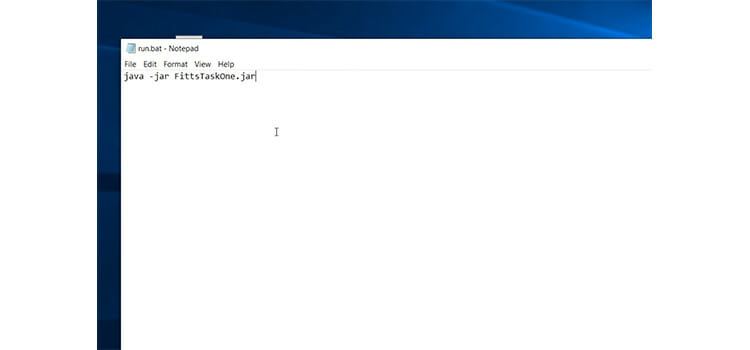
- Maintenant, enregistrez le.fichier bat. A partir de maintenant, chaque fois que vous ouvrez le.fichier bat, il lancera le fichier JAR.
- Pour extraire, vous pouvez en créer un autre.fichier bat nommé exemple jar-xf.jar où vous pouvez coller le nom du fichier à la place de « exemple » et il extraira votre fichier JAR.
Si vous ne pouvez pas modifier ou afficher vos extensions de fichier, vous devez l’activer manuellement. Pour ce faire, allez sur Ce PC. Dans le coin supérieur gauche, vous avez votre onglet Affichage. Cliquez dessus et il se développera.
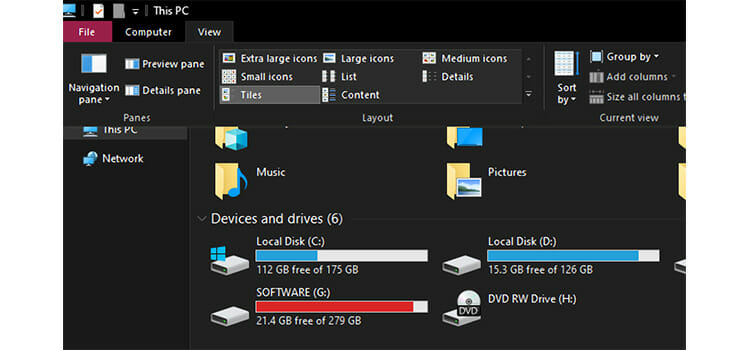
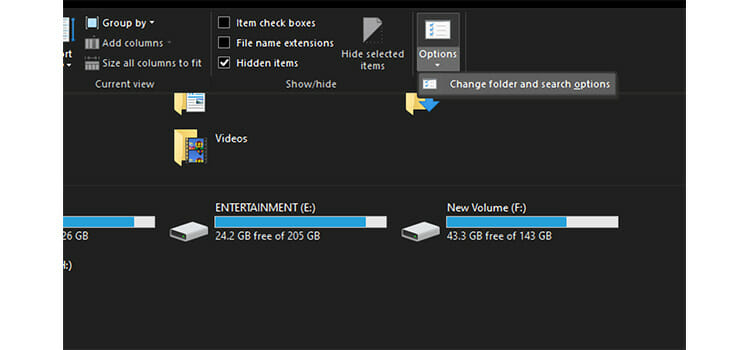
Maintenant, allez dans Options > Modifier le dossier et les options de recherche. Une boîte de dialogue apparaît. Ici, dans l’onglet Affichage, recherchez et décochez l’option Masquer les extensions pour les types de fichiers connus. Cliquez sur OK et maintenant, vous pouvez voir et modifier vos extensions de fichier selon vos besoins.
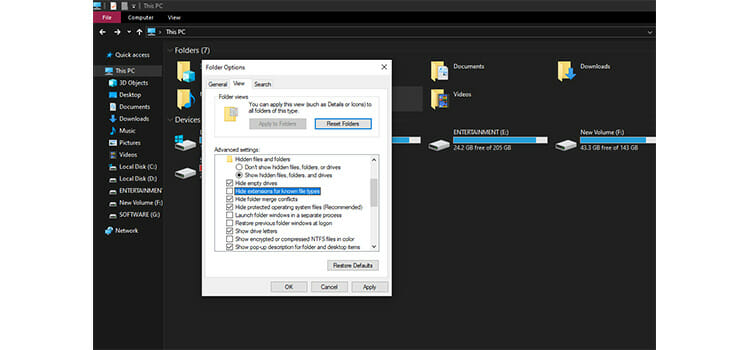
Logiciel de décompression ou d’archivage
Si vos fichiers d’archives JAR ne contiennent pas de programmes exécutables, vous ne pouvez normalement pas ouvrir le fichier jar à l’aide d’un explorateur de fichiers comme n’importe quel fichier source java. Vous pouvez afficher ou extraire en toute sécurité le fichier JAR à un emplacement spécifié en utilisant n’importe quel logiciel de décompression comme WinRAR ou 7-Zip. Ce sont des logiciels très légers et efficaces pour extraire des fichiers compressés.
Dans ce processus, vous n’avez pas besoin de télécharger ou d’installer de programmes JDK ou JRE. La raison pour laquelle vous pouvez le faire est que les fichiers JAR sont construits sur le même principe que les autres fichiers de compression comme les fichiers ZIP ou RAR, et les logiciels d’extraction conventionnels peuvent les gérer.
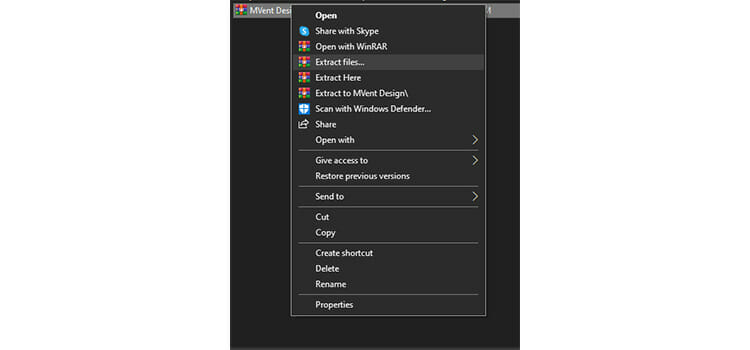
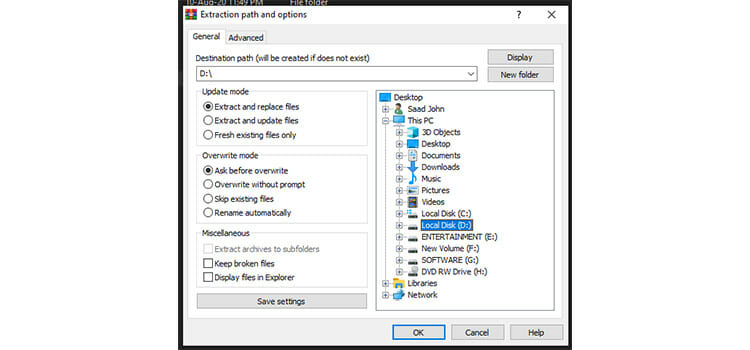
Au début, vous avez besoin d’un logiciel comme WinRAR installé sur votre système. Pour voir ce qu’il y a à l’intérieur de votre fichier JAR, faites un clic droit dessus, puis sélectionnez Ouvrir avec… et sélectionnez WinRAR. Le contenu du fichier JAR sera affiché à travers une fenêtre. Pour extraire ces fichiers à un emplacement spécifié, faites un clic droit sur le fichier JAR et sélectionnez Extraire les fichiers and et sélectionnez votre emplacement de destination pour extraire les fichiers. Vous pouvez maintenant afficher et modifier ces fichiers sur l’emplacement. Nous espérons maintenant que vous savez comment ouvrir des fichiers jar avec java windows 10.
Vous pouvez également consulter les différentes méthodes de lecture des fichiers MOV, MBOX, SWF et VCF avec son introduction de base.
Conclusion
Dans cet article, nous avons brièvement discuté de la façon d’ouvrir.fichiers jar avec Java pour Windows 10. L’ouverture de fichiers JAR avec Java est la méthode préférée que l’utilisation d’autres logiciels de décompression car vous obtenez toutes les fonctions nécessaires pour exécuter des exécutables. Vous pouvez également le faire à l’aide de l’invite de commande. Il est également utile pour dépanner les applications et les jeux Java qui l’accompagnent. Maintenant, vous savez tout sur la façon de visualiser le fichier jar et de le modifier.fichiers jar windows. Saviez-vous que vous pouvez également ouvrir le fichier DMG sous Windows? Cliquez ici pour en savoir plus à ce sujet.




